
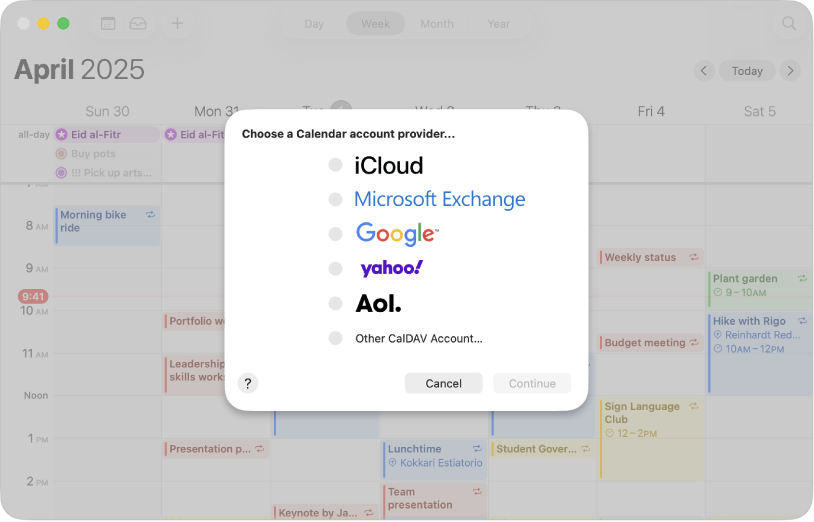
कैलेंडर के साथ शुरू करें
कैलेंडर सेटअप करें और एक ही ऐप में अपने सभी इवेंट प्रबंधित करें, यहाँ तक कि यदि वे iCloud या Google जैसे अन्य खातों में हों।
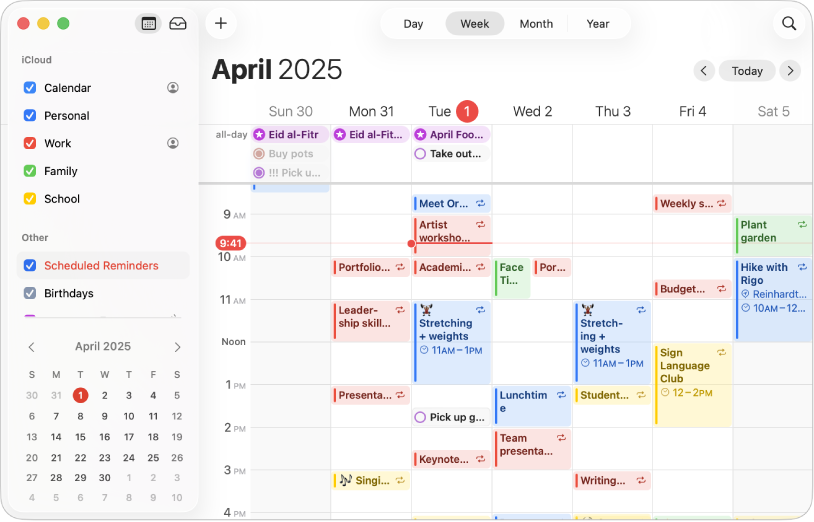
अपने जीवन को रंग कोड दें
अपने जीवन के अलग-अलग क्षेत्रों के लिए अलग-अलग कैलेंडर उपयोग करें। फिर त्वरित झलक के साथ अपने कार्य, परिवार या व्यक्तिगत इवेंट को तलाशें।
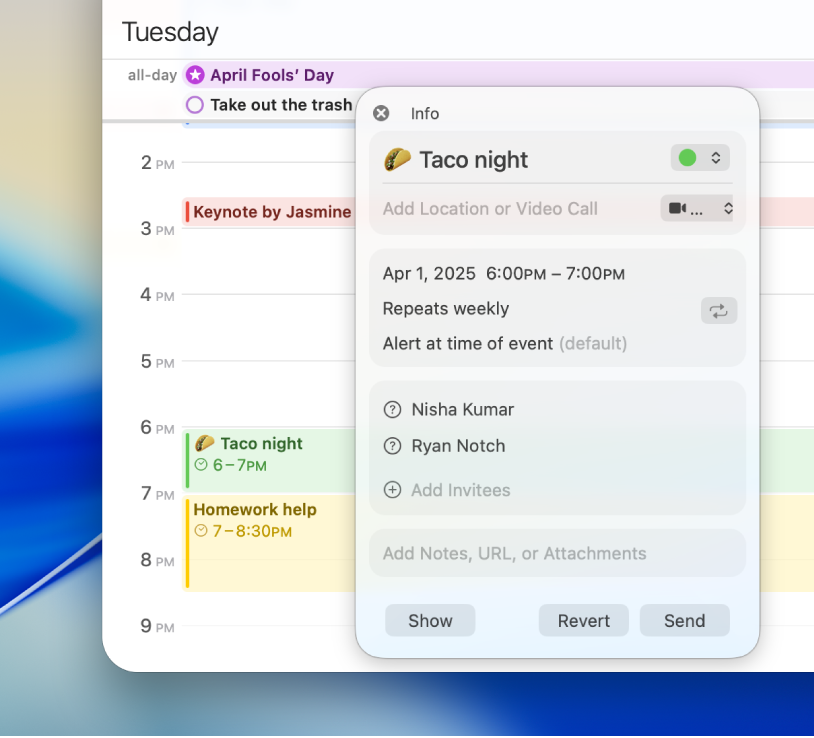
आमंत्रित करें और आमंत्रित हों
अपने ख़ुद के इवेंट तेज़ी-से सेट अप करें और दोस्तों और सहकर्मियों को कैलेंडर आमंत्रण भेजें।
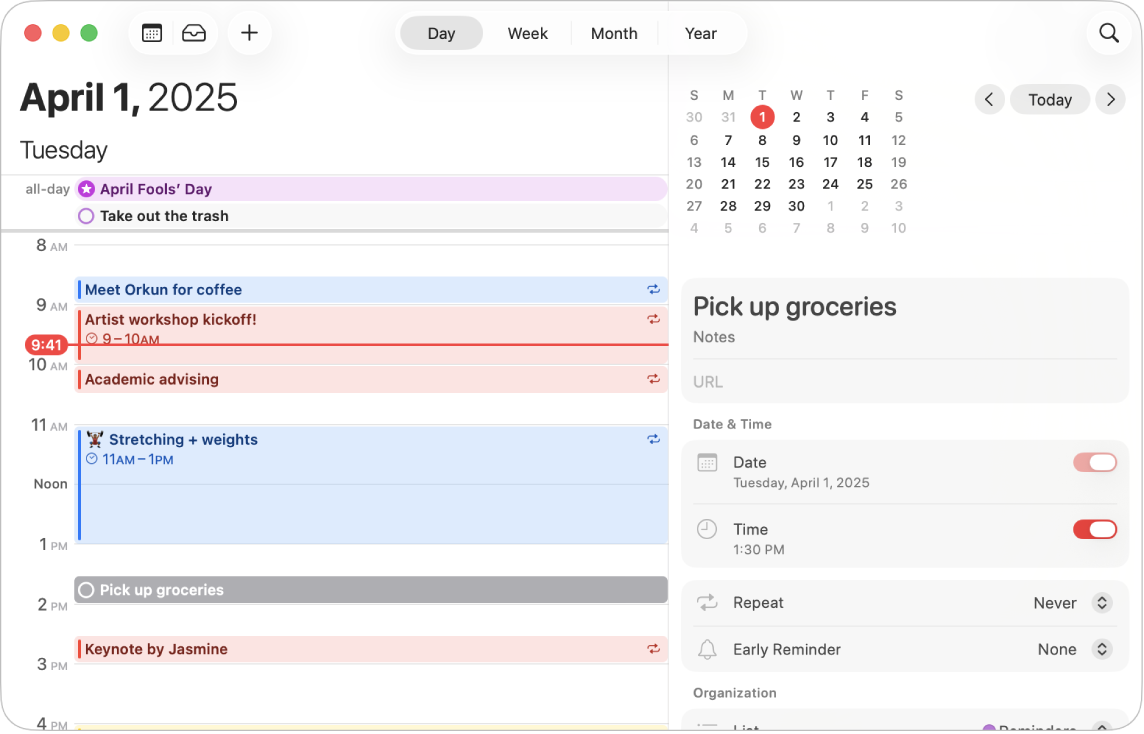
अपने दिन भर के लिए रिमाइंडर शेड्यूल करें
अपनी टू-डू लिस्ट और अपने इवेंट का एक ही जगह पर ट्रैक रखने के लिए “कैलेंडर में शेड्यूल किए गए रिमाइंडर दिखाएँ” चालू करें।
कैलेंडर यूज़र गाइड को एक्सप्लोर करने के लिए, पृष्ठ के शीर्ष पर कॉन्टेंट तालिका पर क्लिक करें या खोज फ़ील्ड में कोई शब्द या वाक्यांश दर्ज करें।